w10系统如何关闭自动更新
更新时间:2024-02-11 17:06:50作者:xiaoliu
当我们使用Windows 10操作系统时,自动更新可能会给我们带来一些困扰,有时候我们可能正在进行重要的工作,突然系统自动更新导致我们的电脑重启,造成不必要的中断。了解如何关闭Windows 10系统的自动更新功能变得尤为重要。在本文中我们将探讨如何关闭Windows 10系统的自动更新,以便我们能够更好地掌控我们的电脑使用体验。
操作方法:
1.右键点击左下角微软按钮,找到“运行” 也可用键盘的win+R


2.在运行处输入 “services.msc” 点击确定。
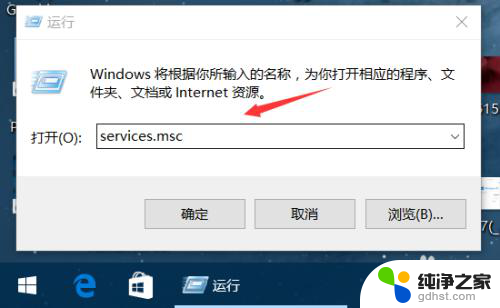
3.在弹出来的服务中,找到“Windows Update”
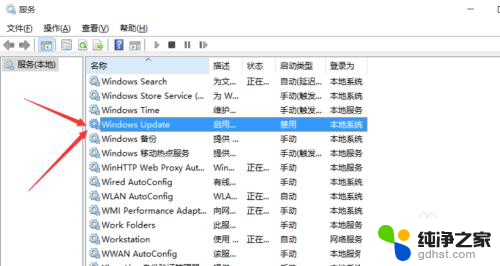
4.找到后双击,在启动类型处·选择“禁用”然后点击应用。
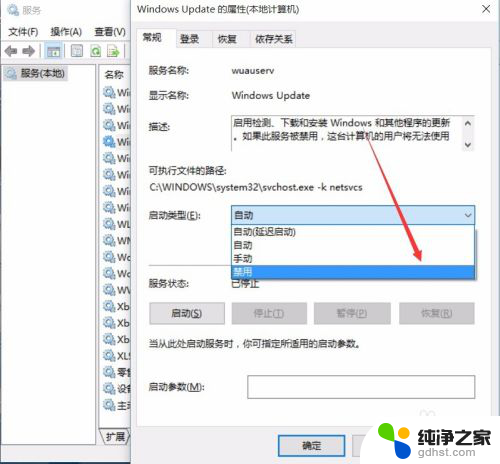
5.最后自动更新已关闭,你们可以去自动更新那看看。路径如图所示,点击更新后是不会更新的。
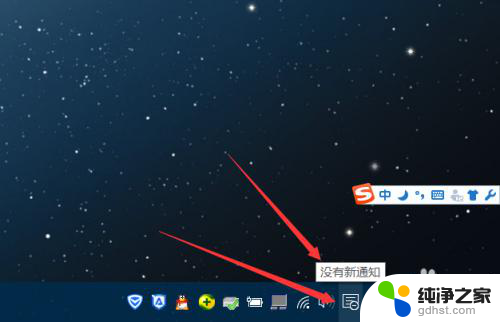
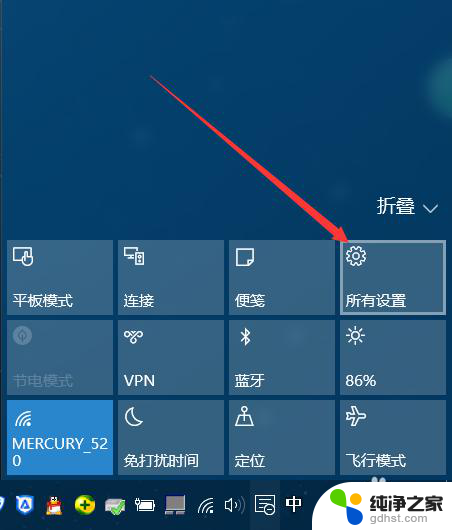
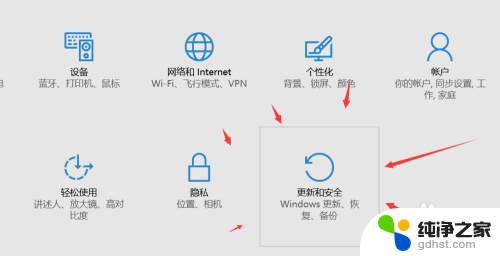
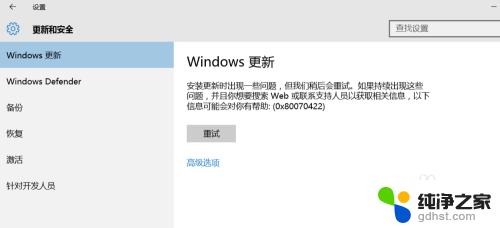
6.如需电脑更新,可回到第四步,调至“自动”即可。
以上是关于如何关闭w10系统自动更新的全部内容,如果您遇到这种情况,可以尝试按照上面小编提供的方法解决,希望对大家有所帮助。
- 上一篇: windows10如何以管理员身份运行cmd
- 下一篇: 怎么看电脑显示器多大尺寸
w10系统如何关闭自动更新相关教程
-
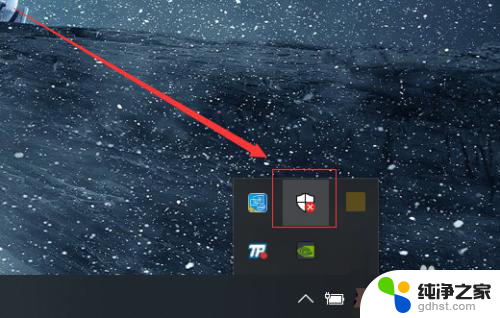 w10系统自带杀毒如何关闭
w10系统自带杀毒如何关闭2024-07-22
-
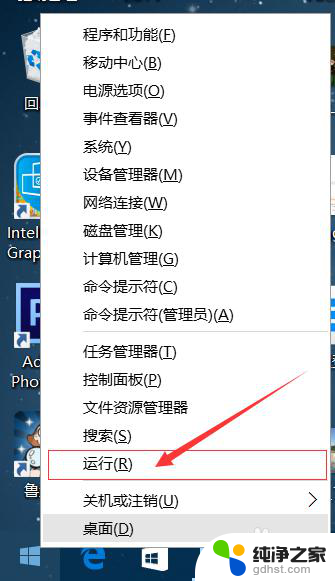 电脑如何关掉自动更新系统
电脑如何关掉自动更新系统2023-12-26
-
 win10如何设置不自动更新系统
win10如何设置不自动更新系统2023-12-10
-
 win10关闭系统更新在哪里
win10关闭系统更新在哪里2023-12-09
win10系统教程推荐